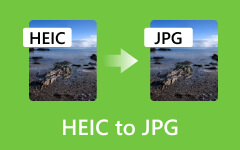Den här filen är inte kompatibel med QuickTime Player [Löst]
En av rundgångsfrågorna som onlinecommunities ofta ställer idag är varför MP4 och MOV är inte kompatibla med QuickTime. Det kommer verkligen att få många Mac-användare att bli frustrerade eftersom de nämnda videoformaten behärskar QuickTime. Vi vet inte riktigt vad som orsakar problemet eftersom det varierar från en användarenhet till en annan. Av den anledningen har vi kommit med det här inlägget för att visa dig de bästa lösningarna du kan göra i denna fråga.
QuickTime är verkligen Apple-användares följeslagare, särskilt Mac när det gäller att spela och redigera sina lokala mediefiler. Men precis som andra är detta program inte perfekt, för det kommer också med uppdelningar, precis som ämnesfelet. Därför hjälper informationen nedan dig att förstå det här problemet och vilka filer som är kompatibla med QuickTime.
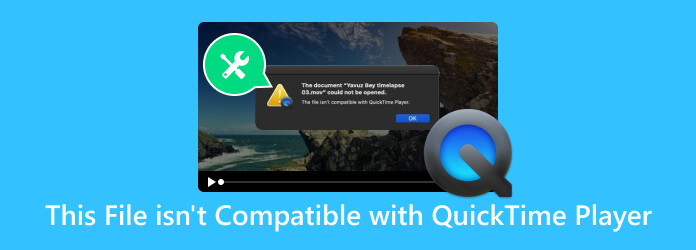
Del 1. Olika lösningar för att fixa filinkompatibilitetsfel på QuickTime
Fix 1. Uppdatera din Mac
En av de beprövade lösningarna för att fixa nästan alla problem är att få den senaste uppdateringen. Därför, som din första lösning här, kontrollera om du behöver uppdatera din Macs operativsystem för om du fortfarande använder den äldre versionen och du öppnar äldre mediefiler, så kanske QuickTime inte öppnar det. Håll därför muspekaren till Systeminställningar >Programuppdatering och klicka på Uppdatera nu knapp.
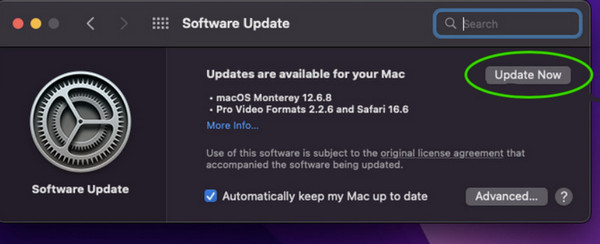
Fix 2. Uppdatera QuickTime
Liksom vad som nämnts ovan måste även uppdatering av QuickTime-spelaren övervägas då det är en bra lösning när dina videofiler i olika format, såsom AVI-filer, inte är kompatibla med QuickTime. Hur uppgraderar man spelaren? Gå bara till Systeminställningar, se om Andra uppdateringar är tillgängliga meddelandealternativ är tillgängligt och klicka på Mer information knapp. När du ser tillgängliga uppdateringar för QuickTime-spelaren klickar du på den och klickar på Uppdatera nu or installera nu knapp.
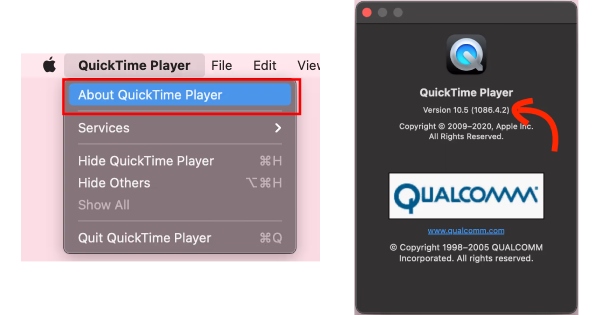
Fix 3. Konvertera filen till en som stöds
Den största anledningen till att många spelare, inklusive QuickTime, misslyckas med att spela en fil är att formatet inte stöds. Av den anledningen kan du överväga att konvertera formatet efter att ha kontrollerat filformatet du försöker spela och ta reda på att din spelare inte stöder det. Av denna anledning, om du undrar varför MP4 inte är kompatibel med QuickTime, använd då Tipard Video Converter Ultimate för att få den snabba men förlustfria filkonverteringen du någonsin skulle kunna ha. Denna programvara låter dig konvertera din indatafil till mer än 500 olika utdataformat och enheter samtidigt som du kan uppleva en konverteringsprocess 60 gånger snabbare tack vare den ultrasnabba tekniken.
steg 1Öppna omvandlarprogrammet och klicka på Plus knappen för att lägga till videon/videorna du vill konvertera.
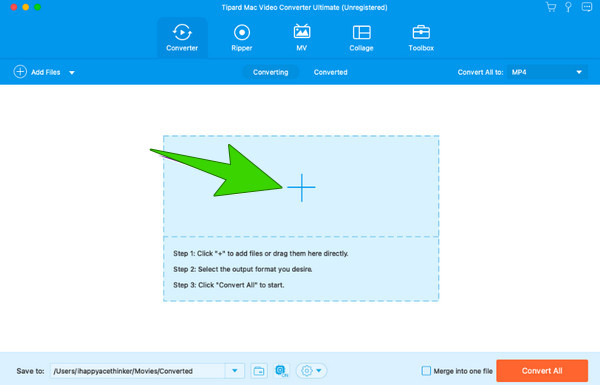
steg 2Klicka på pilknappen på Konvertera till alla och välj önskat format som QuickTime Player stöder.
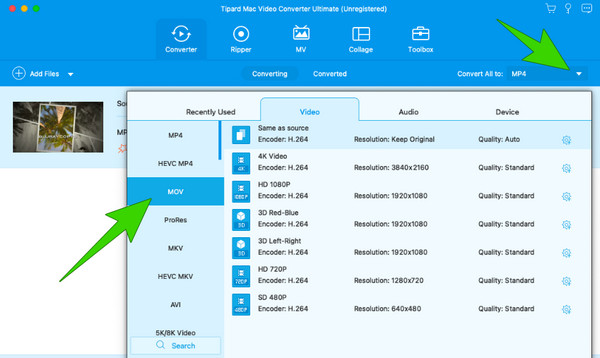
steg 3När du är klar klickar du på Konvertera alla knappen för att utföra konverteringsprocessen. Och det är hur man gör en video kompatibel med QuickTime Player.
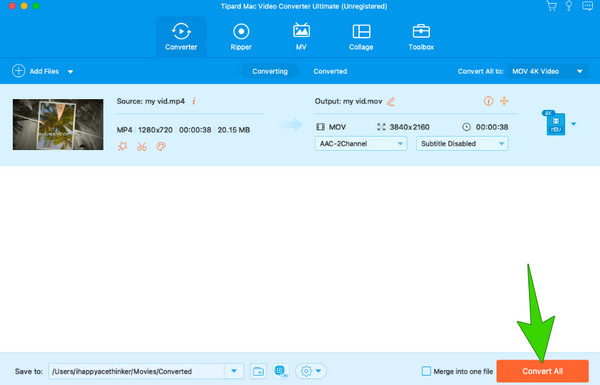
Notera: Förutom att konvertera inkompatibla filformat som AVI till MP4, Tipard Video Converter Ultimates inbyggda spelare låter dig förhandsgranska hela videon inuti den.
Del 2. Vilka filformat stöder QuickTime Player
När det kommer till filformaten har det funnits ett bevis på att QuickTime Player bara stöder ett fåtal som in- och utdata. Så här är en förteckning över de vanliga filerna du kan spela med QuickTime-spelaren.
Videoformat:
- MOV (QuickTime Movie)
- MP4 (MPEG-4)
- AVI (Audio Video Interleave)
- MKV (Matroska Video)
- WMV (Windows Media Video)
- FLV (Flash Video)
Ljudformat:
- AAC (Advanced Audio Coding)
- MP3 (MPEG-3)
- WAV (Waveform Audio File Format)
- AIFF (Audio Interchange File Format)
Bildformat:
- JPEG (Joint Photographic Experts Group)
- PNG (bärbar nätverksgrafik)
- TIFF (Taggat bildfilformat)
Del 3. QuickTime Player Alternativ
Om du tittar på de QuickTime-kompatibla formaten ovan får dig att inse att dina filer inte riktigt kommer att vara kompatibla med spelaren, då får du leta efter en alternativ spelare. Av denna anledning rekommenderar vi starkt att du använder detta Tipard Blu-ray-spelare för Mac. Det är en mediaspelare som du kan använda på Mac och Windows också. Dessutom, till skillnad från QuickTime, kan Tipard öppna nästan alla populära videoformat, inklusive MP4, MOV, M4V, WMV, MKV, FLV, AVI, Blu-ray, DVD-skivor, ISO och mappar. Anta att du inte är nöjd med hur QuickTime Player visar dina videobilder. I så fall kommer du säkert att uppskatta hur Tipard Blu-ray Player ger dig en filmisk likhet med att titta.
Du kommer aldrig att gå fel om du väljer den här spelaren, för även när iMovie-exporter inte är kompatibla med QuickTime kan Tipard Blu-ray Player tillgodose dem. Bli förvånad över dess snapshot-funktion, som gör att du kan fånga dina mest minnesvärda videoscener och lagra dem på din enhet för framtida användning. Nu när du vet om det, här är stegen du kan följa för att enkelt spela upp dina filer.
steg 1Ladda ner den otroliga spelaren på din Mac och starta den när du har installerat den.
steg 2I huvudgränssnittet klickar du på knappen som säger Öppna fil för att ladda upp filen kan du inte öppna med QuickTime-spelaren.
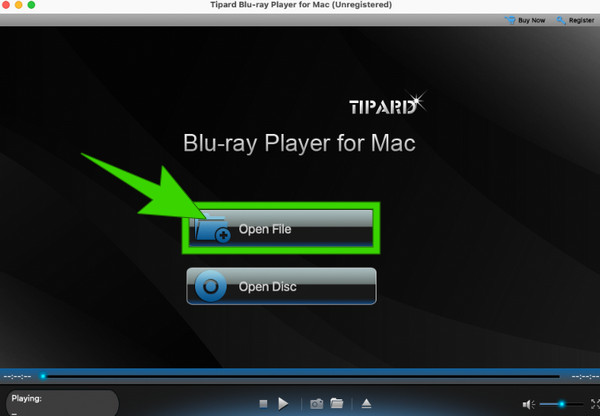
steg 3Efter det kan du navigera i uppspelningskontrollen som visas på gränssnittet medan du spelar upp videofilen. Du kan också komma åt funktionerna på menyfliksmenyn, som till exempel fil, kontroll, ljud, video, och verktyg. Klicka sedan på Sluta knappen för att avsluta och avsluta videon på uppspelningen.
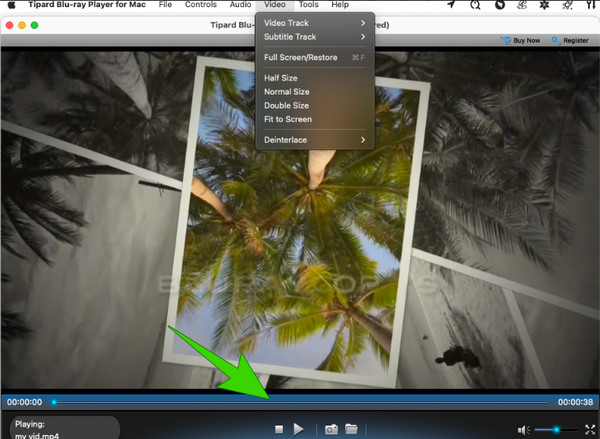
Del 4. Vanliga frågor om QuickTime
Finns det några bättre alternativ till QuickTime-lagret?
Absolut! Ett av de bästa spelaralternativen till QuickTime är Tipard Blu-ray-spelare, tillgänglig på Mac och Windows.
Kan QuickTime-spelaren konvertera MP4-videor?
Ja. QuickTime Player låter dig exportera dina MP4-videor till MOV. För att göra det måste du öppna videon och sedan gå till Arkiv>Exportera som och välj det tillgängliga videoformatet som din utdata.
Varför öppnas inte QuickTime Player på Mac?
Olika orsaker gör att QuickTime-spelaren inte öppnas på Mac. Du kanske vill uppdatera både spelaren och Mac för att lösa det här problemet.
Vilken är den senaste versionen av QuickTime Player?
Den senaste versionen av QuickTime är 7.79.80.95.
Stöder QuickTime Player DVD och Blu-ray?
Tyvärr stöder inte QuickTime-spelaren DVD och Blu-ray. Du kan använda Tipard Blu-ray-spelare för Mac istället.
Slutsats
Den senaste versionen av enheter och programvara spelar en viktig roll för att lösa irriterande problem. Således, den här filen är inte kompatibel med QuickTime-spelaren problem måste du komma ihåg att uppdatering är den första lösningen. Efter det, om problemet fortfarande kvarstår, kanske du vill konvertera filen till ett annat format för att spela upp den på nämnda spelare. Men om det inte är din grej att konvertera en fil, uppmanar vi dig att använda Tipard Blu-ray-spelare för Mac som ditt QuickTime-alternativ.